在求职过程中,一份专业的简历是求职者给招聘者的第一印象,使用Microsoft Word制作简历表格是一种常见且有效的方法,以下是详细的步骤,帮助你制作出一份既美观又专业的简历表格。
打开Word并创建新文档
打开Microsoft Word程序,并创建一个新的空白文档,这将作为你简历的基础。
设置页面布局
在开始制作简历之前,设置页面布局是非常重要的,点击页面布局选项卡,然后选择“页面设置”,你可以设置页面大小(通常为A4),页边距(通常为上下左右各1英寸),以及方向(纵向),这些设置将确保你的简历在打印时看起来整洁且专业。
在页面顶部,添加你的姓名和联系信息作为标题,你可以选择加粗并放大字体,以使其更加突出,使用24号字体的“姓名”,紧接着是较小字体的联系信息,如电话号码和电子邮件地址。
插入表格
你需要插入一个表格来组织简历的内容,点击插入选项卡,然后选择“表格”,你可以根据需要选择表格的行数和列数,对于简历,通常2-3列和5-6行就足够了。
调整表格样式
插入表格后,你可以通过点击表格工具下的“设计”选项卡来调整表格的样式,你可以选择不同的表格样式,边框颜色和宽度,以及单元格的填充颜色,为了保持简历的专业性,建议使用简洁的边框和无填充颜色。
输入简历内容
你可以开始输入简历的内容了,简历包括以下几个部分:
- 个人信息:姓名、联系方式、地址等。
- 教育背景:学校名称、专业、学位、毕业时间等。
- 工作经验:公司名称、职位、工作时间、主要职责等。
- 技能:语言能力、计算机技能、专业技能等。
- 证书和奖项:获得的证书、荣誉等。
在表格中输入这些信息时,确保内容清晰、简洁,并且突出重点。
调整列宽和行高
的多少,你可能需要调整表格的列宽和行高,以确保所有内容都能清晰地显示,点击并拖动列和行的边界,直到达到满意的布局。
使用文本格式化
为了使简历更加突出,你可以使用不同的文本格式化选项,你可以加粗重要的标题,使用斜体强调特定的技能,或者改变字体大小以区分不同的部分。
添加页眉和页脚
如果需要,你可以在简历的顶部或底部添加页眉和页脚,这可以包括页码、公司的标志或者其他相关信息,点击插入选项卡,然后选择“页眉”或“页脚”来添加这些元素。
审阅和校对
在完成简历的制作后,仔细审阅和校对文档,确保没有拼写错误、语法错误或者格式错误,这一步对于制作一份专业的简历至关重要。
保存和备份
不要忘记保存你的简历,点击文件选项卡,然后选择“保存”,你可以选择保存为Word文档(.docx)或者PDF文件(.pdf),后者在发送给招聘者时更加通用。
打印和分发
如果你需要打印简历,确保使用高质量的纸张,并在打印前预览文档,以确保一切看起来都符合预期,打印完成后,你可以将简历分发给潜在的雇主或者在求职网站上上传。
通过遵循上述步骤,你可以使用Microsoft Word制作出一份既美观又专业的简历表格,简历是你个人品牌的代表,因此投入时间和精力来制作一份高质量的简历是非常值得的,随着你不断积累经验和技能,不要忘记定期更新你的简历,以保持其相关性和吸引力。
转载请注明来自鹤壁市豫兴煤机有限公司,本文标题:《制作Word简历表格的详细步骤》

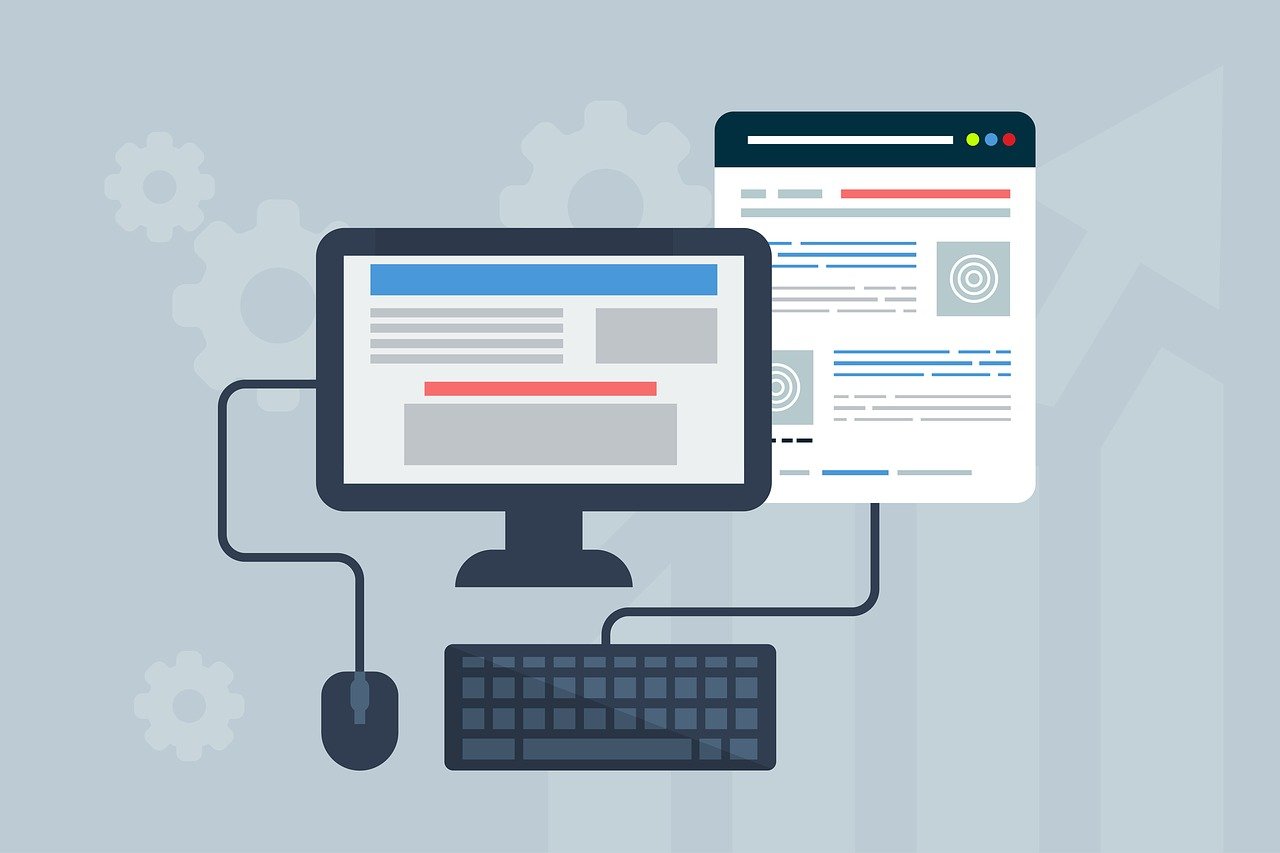




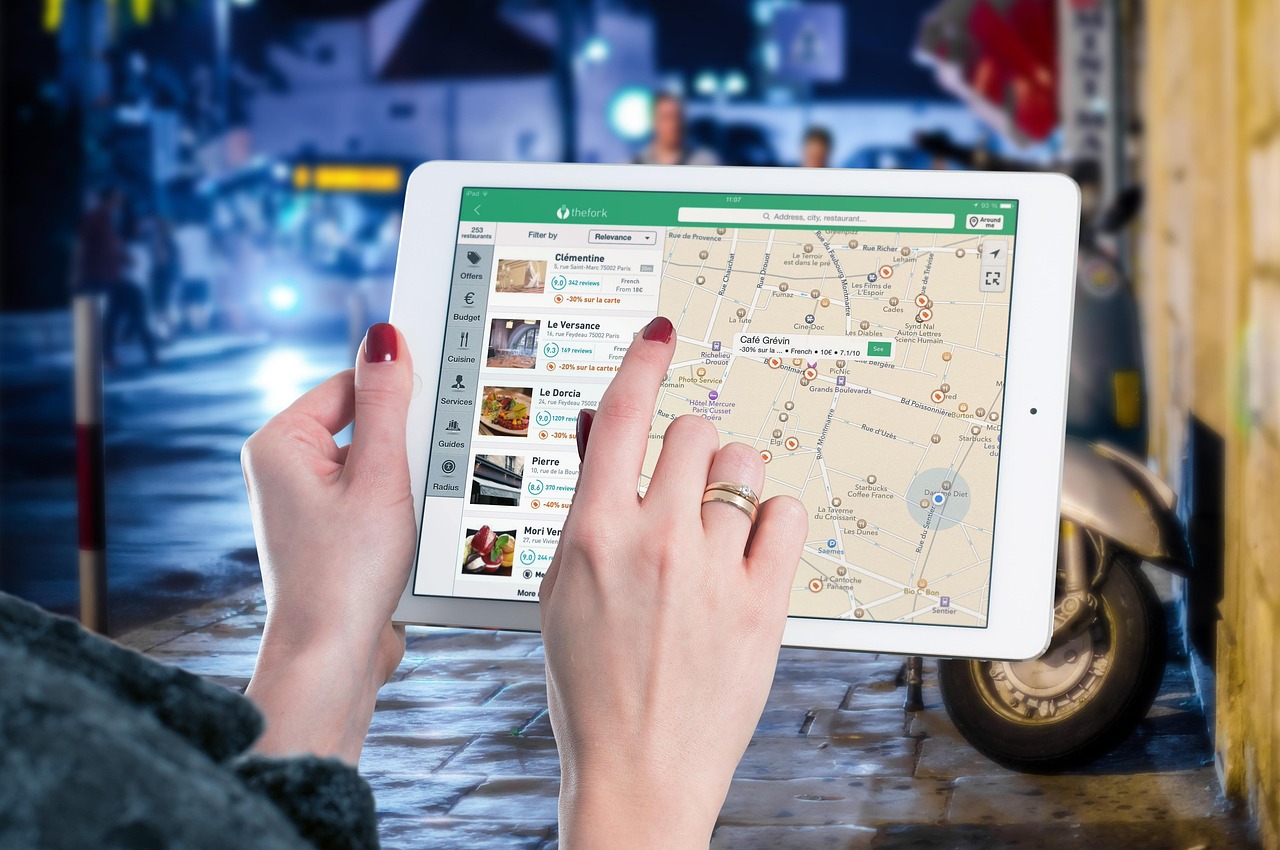

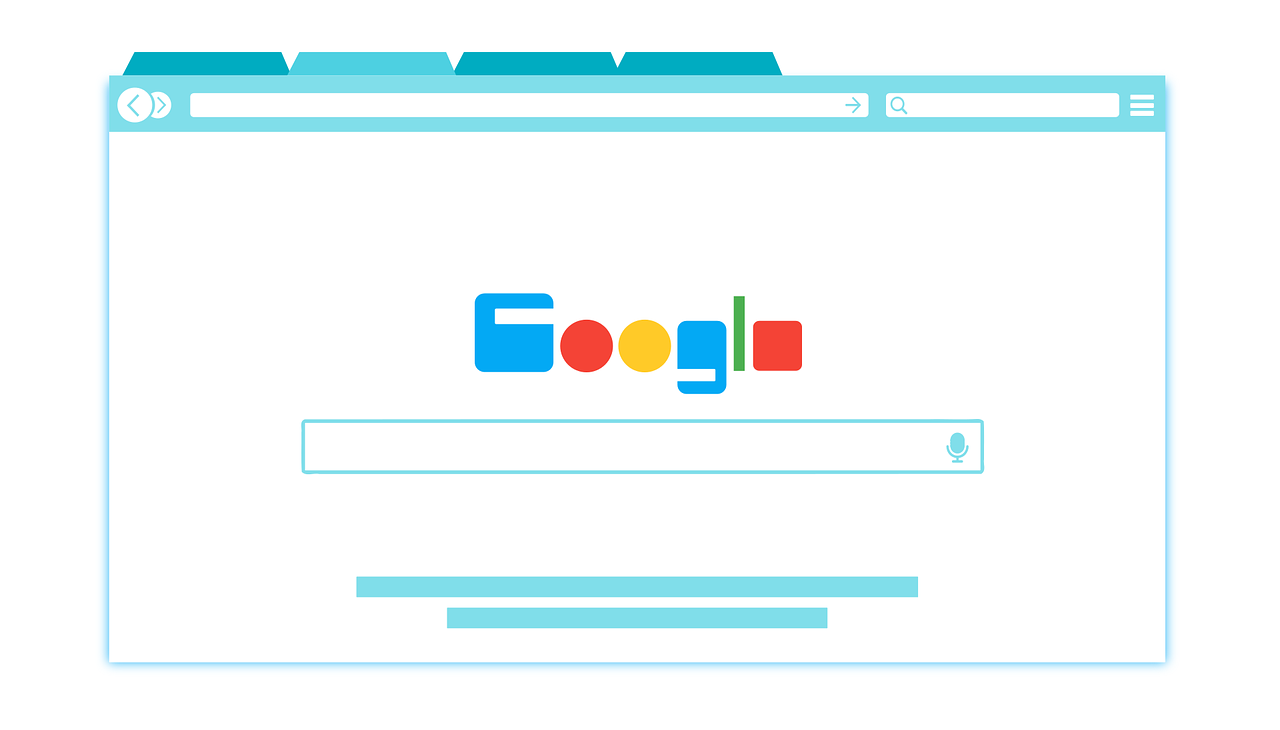
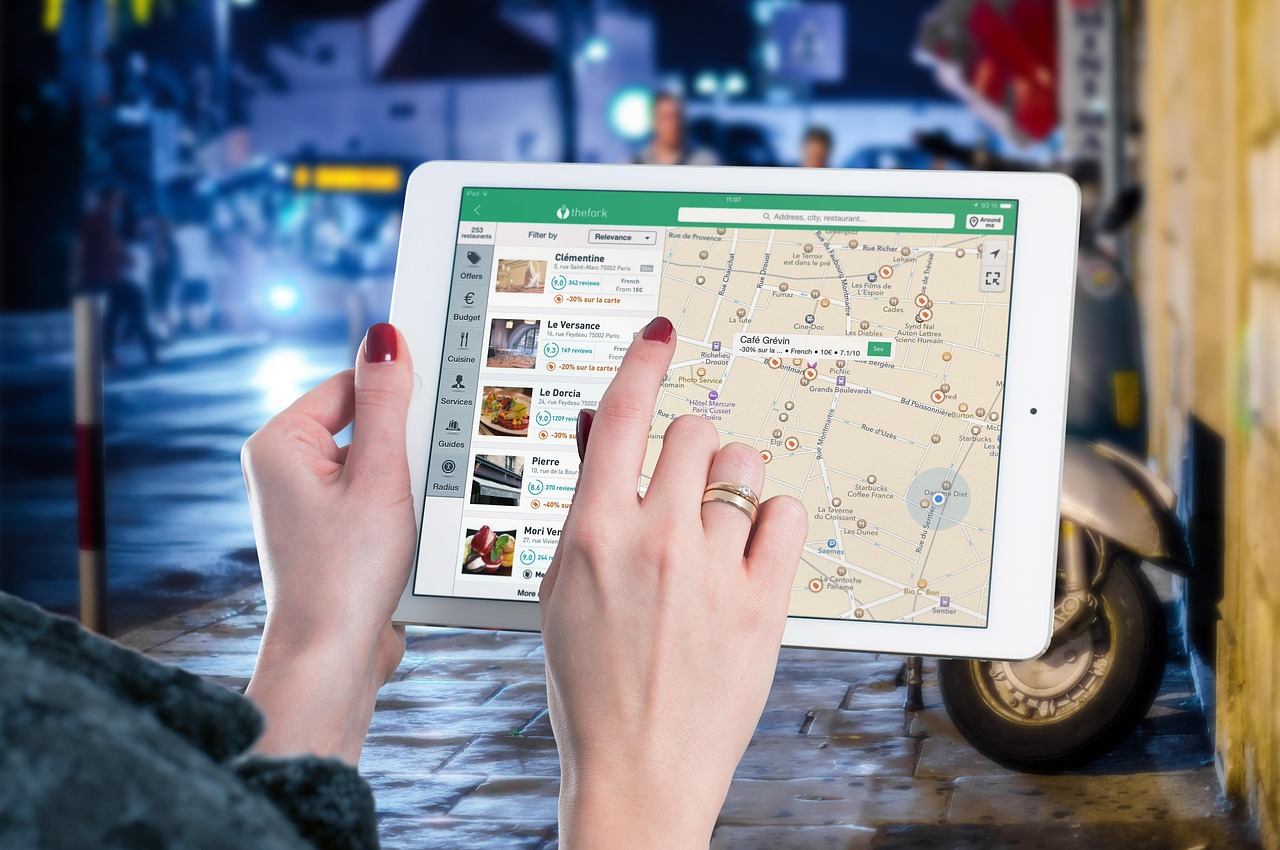






 京公网安备11000000000001号
京公网安备11000000000001号 豫ICP备16007054号-5
豫ICP备16007054号-5